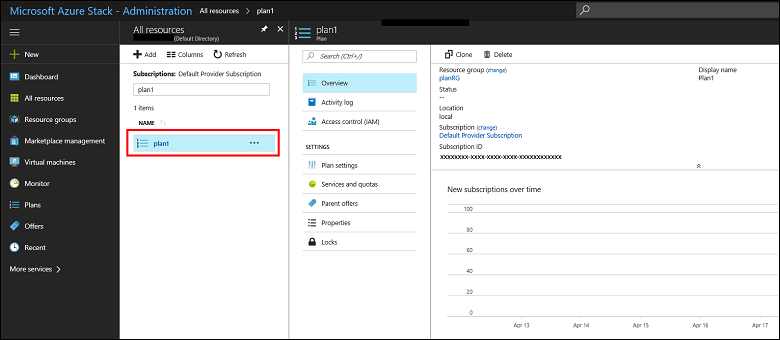Azure Stack Hub でのプランの作成
Azure Stack Hub プランは、1 つまたは複数のサービスとそのクォータをグループ化したものです。 プロバイダーは、ユーザーに提供するプランを作成できます。 次に、ユーザーがオファーをサブスクライブし、そこに含まれるプラン、サービス、クォータを使用します。 この例では、コンピューティング、ネットワーク、およびストレージの各リソース プロバイダーを含むプランを作成する方法を示します。 このプランのサブスクライバーは仮想マシンをプロビジョニングすることができます。
プランを作成する (1902 以降)
Azure Stack Hub 管理者ポータル
https://adminportal.local.azurestack.externalにサインインします。ユーザーがサブスクライブできるプランやオファーを作成するには、 [+ リソースの作成] 、 [オファー + プラン] 、 [プラン] の順に選択します。
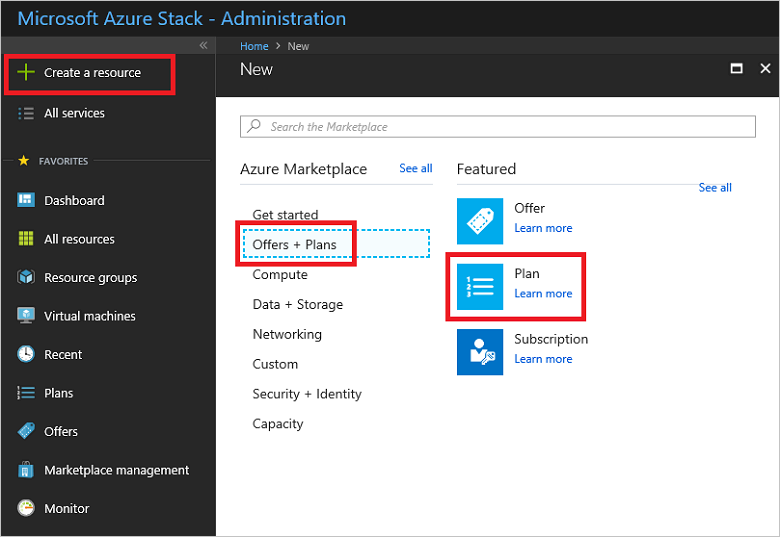
タブ付きのユーザー インターフェイスが表示され、プラン名の指定、サービスの追加、選択した各サービスのクォータの定義を行うことができます。 最も重要なのは、作成を決定する前に、作成するオファーの詳細を確認できることです。
[新しいプラン] ウィンドウの [基本] タブで、 [表示名] と [リソース名] を入力します。 表示名は、オペレーターに表示されるプランのフレンドリ名です。 管理者ポータル内では、プランの詳細はオペレーターにのみ表示されます。
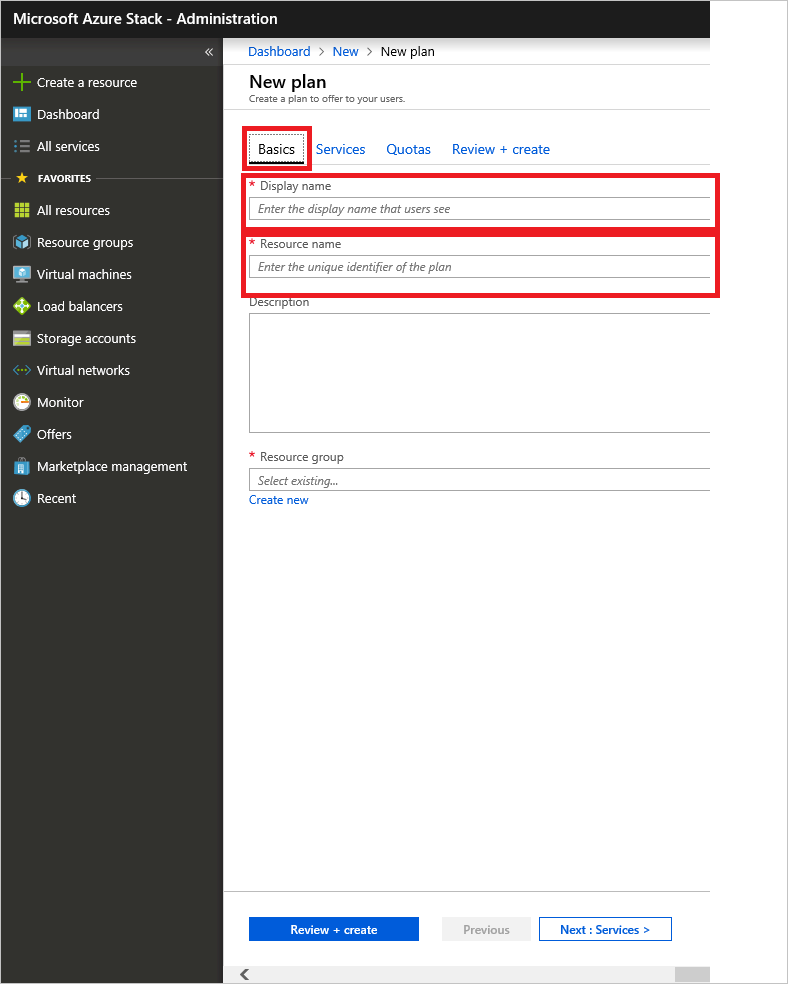
プランのコンテナーとして、新しいリソース グループを作成するか、既存のリソース グループを選択します。
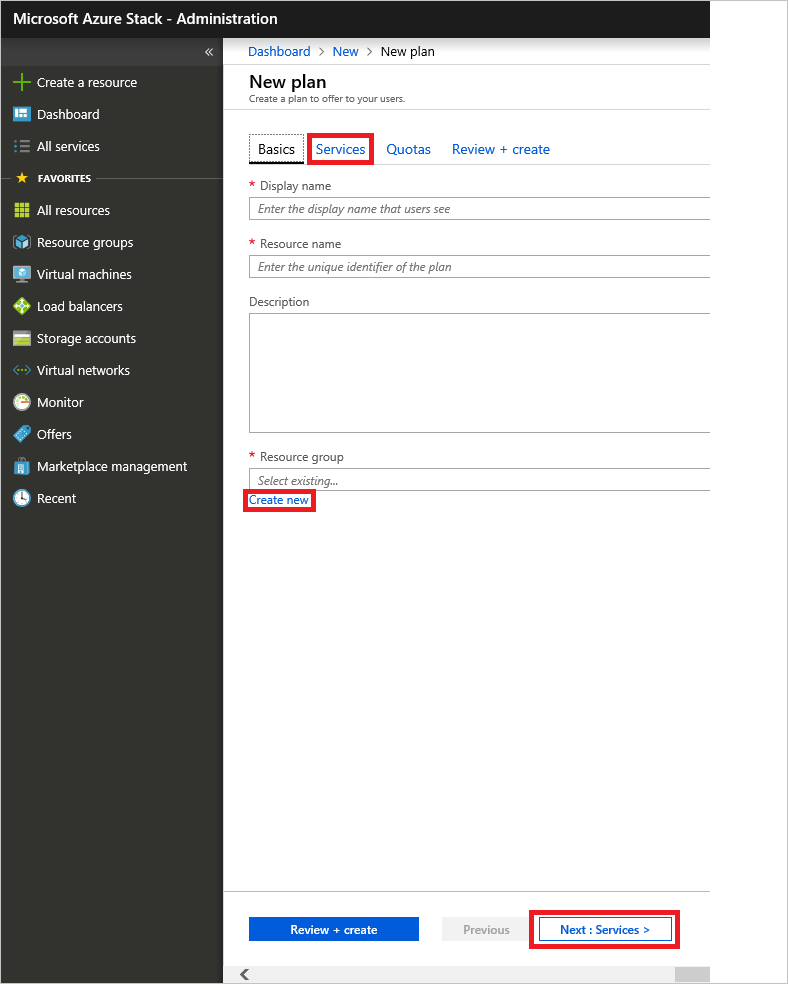
[サービス] タブを選択するか、または [次へ: サービス >] ボタンをクリックしてから、 [Microsoft.Compute]、 [Microsoft.Network]、および [Microsoft.Storage] のチェックボックスをオンにします。
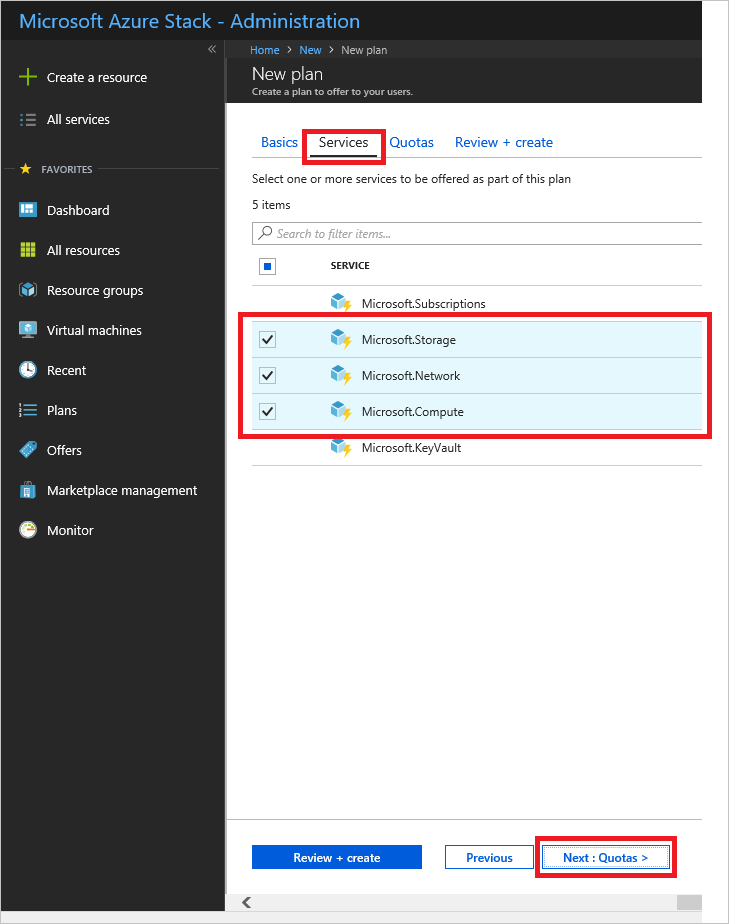
[クォータ] タブを選択するか、[次へ: クォータ >] ボタンをクリックします。 [Microsoft.Storage] の横にあるドロップダウン ボックスから既定のクォータを選択するか、 [新規作成] を選択してカスタマイズされたクォータを作成します。
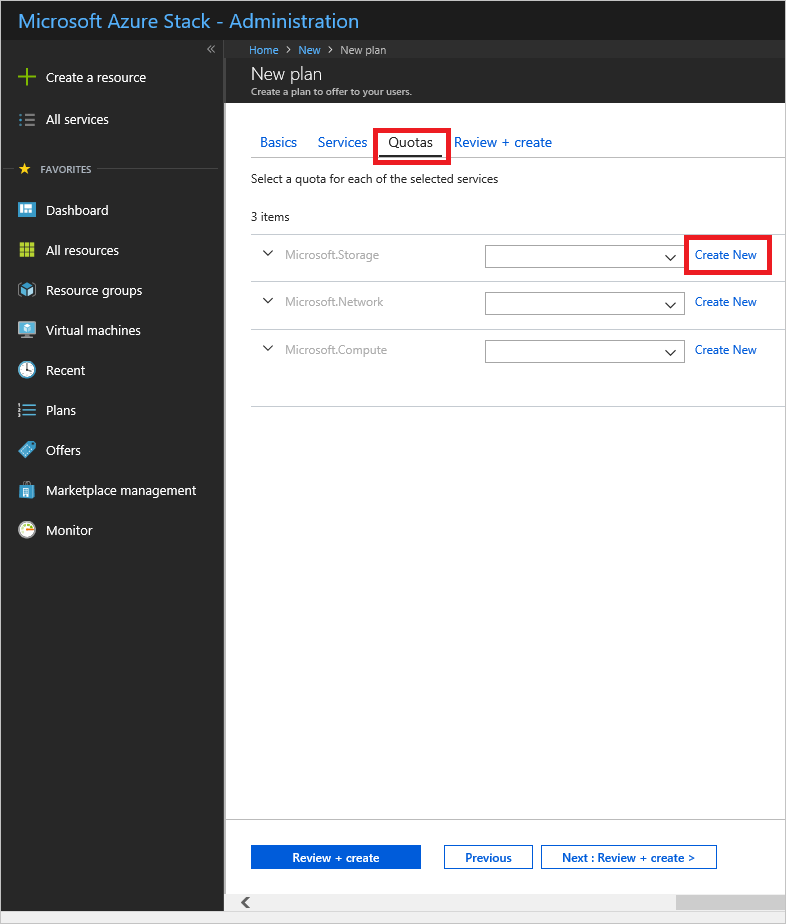
新しいクォータを作成する場合は、クォータの [名前] を入力し、クォータ値を指定します。 [OK] を選択してクォータを作成します。

注意
クォータを作成して使用すると、その名前は変更できません。
手順 6 と 7 を繰り返して、Microsoft.Network と Microsoft.Compute のクォータを作成して割り当てます。 3 つのサービスすべてにクォータが割り当てられると、次の例のようになります。
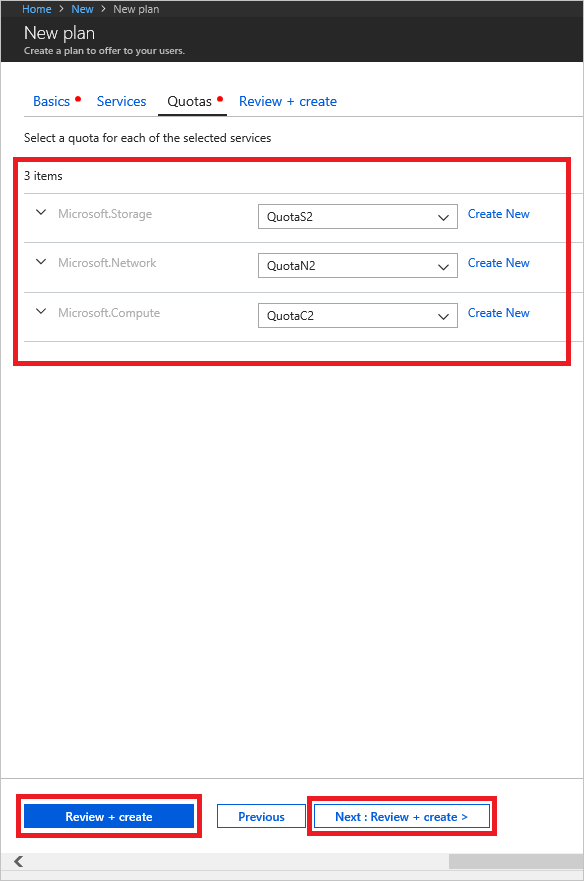
[確認および作成] を選択して、プランを確認します。 すべての値とクォータに目を通し、正しいことを確認します。 このインターフェイスでは、選択したプランのクォータを一度に 1 つずつ展開して、プランの各クォータの詳細を表示できます。 また、戻って必要な編集を加えることもできます。
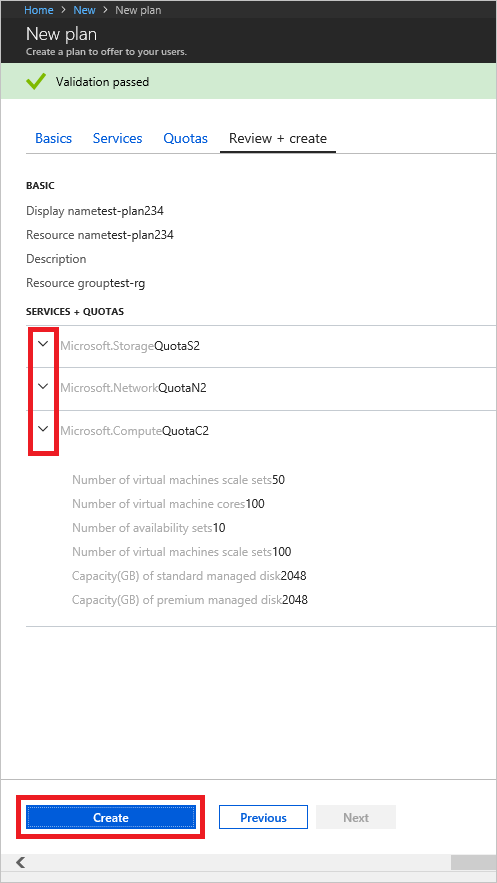
準備ができたら、 [作成] を選択してプランを作成します。
新しいプランを表示するには、左側で [すべてのサービス] をクリックし、 [プラン] を選択してから、プランを検索して、その名前を選択します。 リソースの一覧が長い場合は、 [検索] を使用して名前でプランを探すことができます。
プランを作成する (1901 以前)
Azure Stack Hub 管理者ポータル
https://adminportal.local.azurestack.externalにサインインします。ユーザーがサブスクライブできるプランやオファーを作成するには、 [+ 新規] 、 [オファー + プラン] 、 [プラン] の順に選択します。

[新しいプラン] で、 [表示名] と [リソース名] を入力します。 表示名は、ユーザーに表示されるプランのフレンドリ名です。 リソース名は管理者にのみ表示されます。リソース名は、Azure Resource Manager リソースとしてプランを操作するために管理者が使用します。
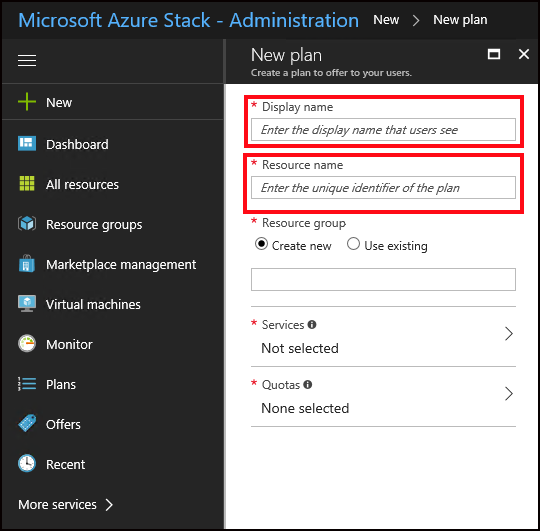
プランのコンテナーとして、新しいリソース グループを作成するか、既存のリソース グループを選択します。
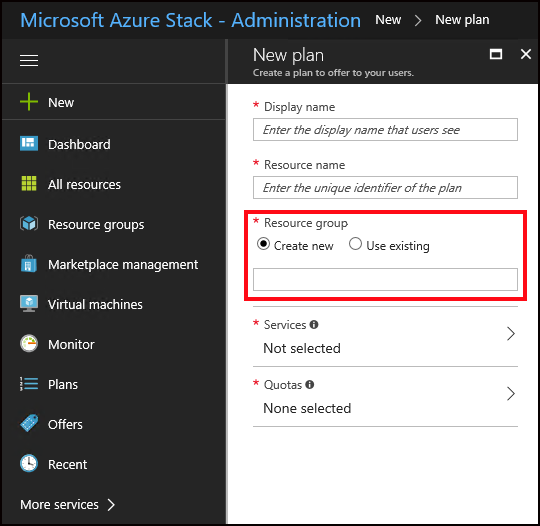
[サービス] を選択し、 [Microsoft.Compute] 、 [Microsoft.Network] 、および [Microsoft.Storage] のチェックボックスをオンにします。 次に、 [選択] を選択して構成を保存します。 マウスで各オプションをポイントすると、チェックボックスが表示されます。

[クォータ] 、 [Microsoft.Storage (ローカル)] の順に選択し、既定のクォータを選択するか [新しいクォータの作成] を選択してカスタマイズされたクォータを作成します。
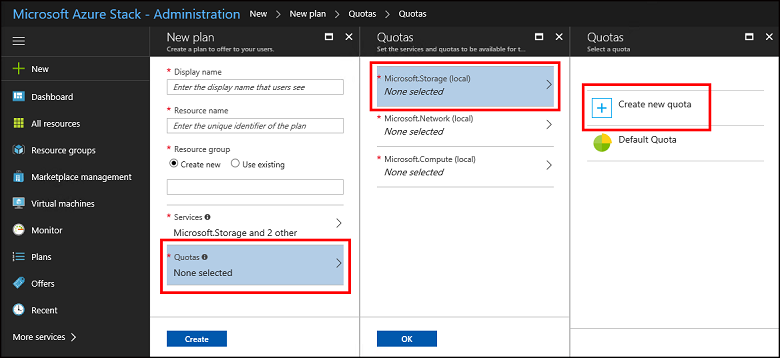
新しいクォータを作成する場合は、クォータの [名前] を入力し、クォータ値を指定して [OK] を選択します。 [クォータの作成] ダイアログが閉じられます。
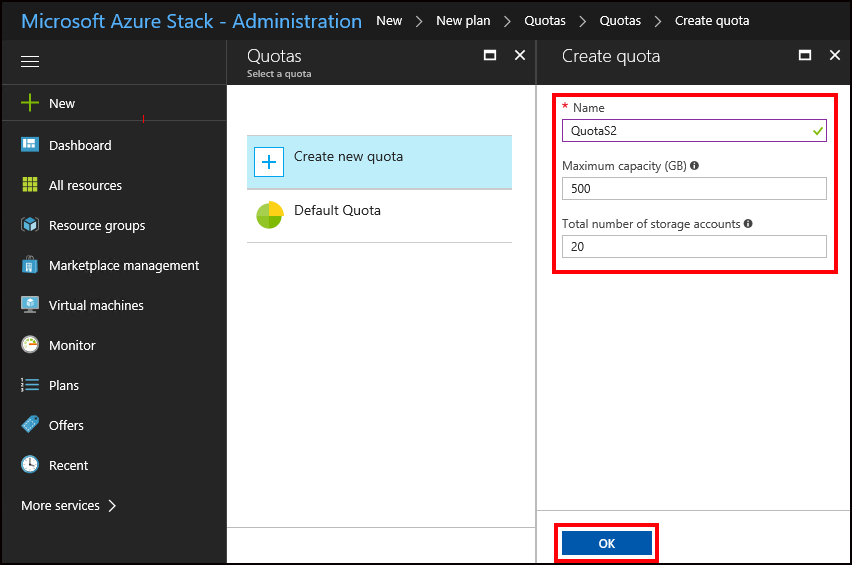
次に、作成した新しいクォータを選択します。 クォータを選択するとそれが割り当てられ、選択ダイアログが閉じられます。
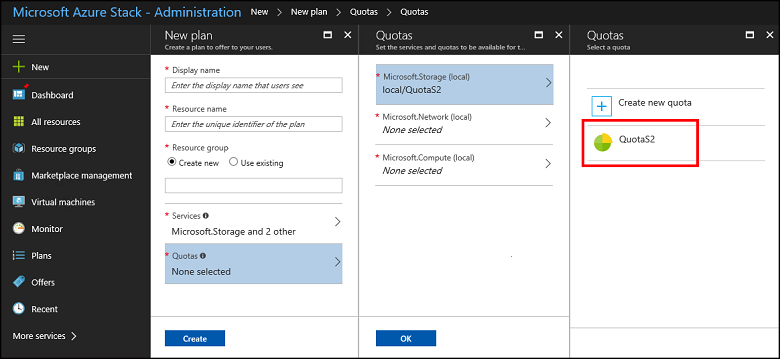
注意
クォータを作成して使用すると、その名前は変更できません。
手順 6 と 7 を繰り返して、Microsoft.Network (ローカル) と Microsoft.Compute (ローカル) のクォータを作成して割り当てます。 3 つのサービスすべてにクォータが割り当てられると、次の例のようになります。
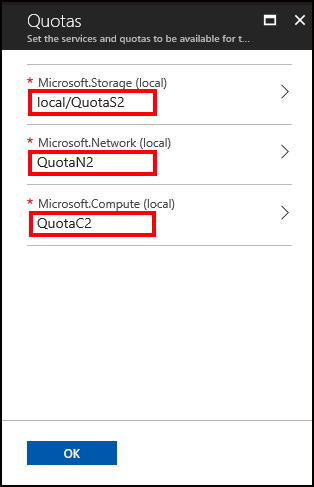
[クォータ] で [OK] を選択し、 [新しいプラン] で [作成] を選択してプランを作成します。
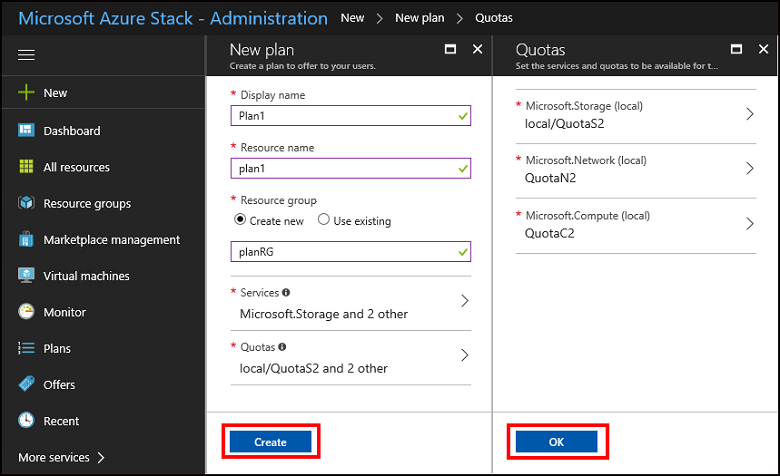
新しいプランを表示するには、 [すべてのリソース] を選択してプランを検索し、プラン名を選択します。 リソースの一覧が長い場合は、 [検索] を使用して名前でプランを探すことができます。